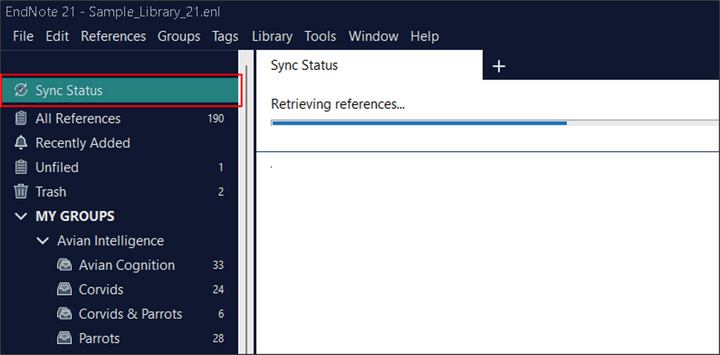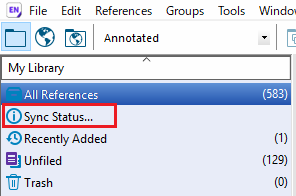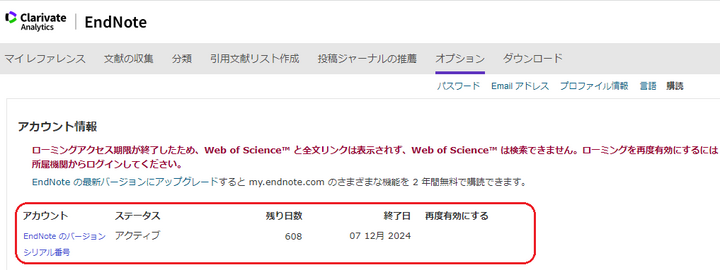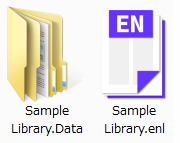Q:EndNote ウェブ版と同期(Sync)できない場合の確認事項
EndNote ウェブ版との同期を正常に行うことができない場合、下記をご確認ください。
※なお、EndNote X8.2 を Macintosh でご利用の方はまずこちらのページをご参照ください。
【確認事項 1:エラーメッセージ】
同期を実行時にエラーメッセージは出現する場合、下記に該当する内容があるかご確認ください。
※エラーメッセージが出現しない場合は、[All References] の下の [Sync Status] をクリックし、出現した画面の [Error Message] 欄をご確認ください。
※[Sync Status] も表示されない場合は【確認事項 4】をご確認ください。
EndNote 2025
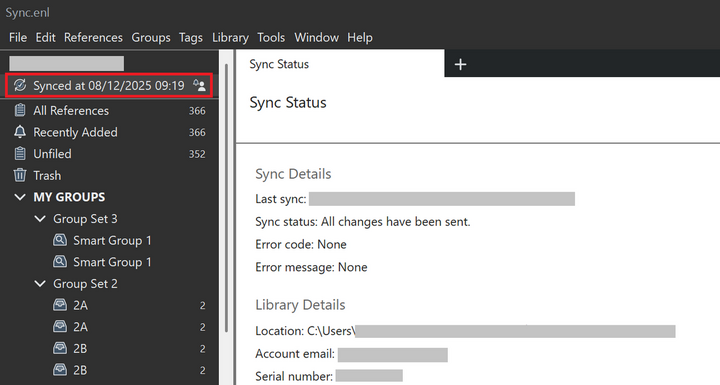
EndNote 20、21
EndNote X9 以前
■ "Server.invalidInput - This reference is already expunged"
■"This library is not syncing properly. ~"
EndNote ウェブ版でサポートしていない状態のレコードがあることを意味します。
対応方法はこちらのページをご参照ください。
■ "EndNote registration could not be completed. The activation period for the complimentary EndNote subscription expired ○○."
※○○ には日付が入ります。
ご利用の EndNote のバージョンからウェブアカウントを取得できる期限が過ぎてしまっていることを意味します。
詳細はこちらのページをご参照ください。
■ "The username/password specified is not valid."
デスクトップ版 EndNote に登録している同期先アカウントのメールアドレスまたはパスワードに誤りがあることを意味します。
下記の手順で同期先アカウント情報を再入力してください。
- EndNote の [Preferences] を開く
(Windows の場合) メニューバーの [Edit] → [Preferences] を選択
(Macintosh の場合) メニューバーの [EndNote (Ver.)] → [Preferences] または [Settings] を選択 - 出現する画面左から [Sync] を選択
- 画面右の [EndNote Account Credentials] 欄の情報を念のため再入力
- [適用] や [Save] をクリックし、[Preferences] を閉じる
- 再度同期を行う
■ A "Sync" error has occurred (XX) ※ X には数字が入ります。
ご所属機関内のプロキシサーバーの設定が影響している可能性がございます。
接続先のURL「 *.myendnoteweb.com 」をプロキシ設定から除外してください。
プロキシの設定方法はこちらのページをご参照ください。
※URL部分は「 *.myendnoteweb.com 」に置き換えてください。
■ An error occurred while trying to upload the attachment(s).
対応方法は こちらのページ をご参照ください。
■ 他のエラーメッセージが出現する場合
該当のエラーメッセージおよび [Sync Status] の内容を記載の上、こちらのお問い合わせフォームから弊社サポートにお問い合わせください。
※Sync Status 画面の [Copy text to clipboard] をクリックすると、Sync Status 画面の文字情報をコピーできますので、フォームの内容欄に貼り付けてください。合わせて、具体的なご利用状況(これまで同期できていたか、初めて同期しようとしているのか、など)もご教示いただけますと幸いです。
【確認事項 2:ウェブアカウントの状態】
■ Sign In の可否
EndNote のメニューバーの [Help] → [EndNote online] をクリックすると、ウェブブラウザでEndNote ウェブ版のサインインページが表示されるので、デスクトップ版 EndNote に登録している同期先ウェブアカウントの内容でサインインできるか、ご確認ください。
■ ウェブアカウントがデスクトップ版 EndNote と同期できるよう設定されているか
上記でサインインできましたら、画面上部のメニューの [オプション] → [購読] をクリックし、[アカウント情報] の項目にご利用中のEndNote のバージョンやシリアル番号などの情報が記載されているか、ご確認ください。記載されている場合、[残り日数] も期限が切れていないかご確認ください。
アカウント情報に ご利用の EndNote のバージョンが記載されていない場合、デスクトップ版 EndNote からアカウント登録を行う必要があります。詳細はこちらのページをご参照ください。
なお、[残り日数] が [0] で、期限が切れている場合どうなるかはこちらのページをご参照ください。
【確認事項 3:ライブラリの保存先】
EndNote のライブラリは Dropbox や iCloud などのオンラインストレージ、USB などの外付けハードディスクなどで管理することを想定して開発されておりません。EndNote のメインプログラムが保存されているのと同じローカルディスク上で管理することが望ましいので、もし上記のような場所にライブラリを保存している場合はライブラリのデータをパソコンのローカル環境に移動してくださいますようお願いいたします。
※特に Macintosh をご利用の場合は、OS のアップデート時にデスクトップなどの領域も iCloud に変更されてしまうことがありますのでご注意ください。OS アップデート時に iCloud にしないことを選択できます。
※ライブラリデータを移動させた場合、【確認事項 4】も必ずご確認ください。
なお、EndNote のライブラリは下記どちらかの形式で保存されています。
ペアで管理されているライブラリを移動する際は一緒に移動するよう、ご注意ください。
※パソコンによっては拡張子(各ファイルのピリオド "." 以降)を表示しない設定になっている場合があります。その場合、予め拡張子を表示する設定に変更の上、ご確認ください。
■ ライブラリデータの保存場所確認方法
(EndNote 20 以上)
ライブラリを開き、メニューバーの [Libray] → [Library Summary] を選択して出現する画面の "Location" 欄にファイルパスが表示されます。
(EndNote X9 以下)
ライブラリを開き、メニューバーの [Tools] → [Library Summary] を選択して出現する画面の "Location" 欄にファイルパスが表示されます。
■ ファイルとフォルダのペア
・[ライブラリ名].Data フォルダ
・[ライブラリ名].enl ファイル
※画像は EndNote X9 です。EndNote のバージョンによってはアイコンのデザインが異なります。
※こちらの形式で保存している場合、二つのデータを一緒に移動させる必要があります。
データが分かれてしまうとライブラリ内の情報が損失してしまいますので、ご注意ください。
■ パッケージ保存(Macintosh でのみ可)
・[ライブラリ名].enlp ファイル
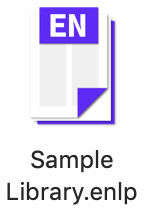
※画像は EndNote X9 です。EndNote のバージョンによってはアイコンのデザインが異なります。
【確認事項 4:ライブラリデータを移動した際の注意】
EndNote は [Preferences] の [Sync] の設定で、同期用ライブラリの保存場所(パス)を記憶しています。
ところが、ライブラリのファイル名を変更せずに保存場所だけ変更した際に、EndNote はその保存場所の変更を認識してくれず、同期が機能しなくなることがあります。
このような状況に遭遇しましたら、ライブラリデータの名前を変更して改めて同期を行ってください。
■ ライブラリデータの保存場所確認方法
(EndNote 20 以上)
ライブラリを開き、メニューバーの [Libray] → [Library Summary] を選択して出現する画面の "Location" 欄にファイルパスが表示されます。
(EndNote X9 以下)
ライブラリを開き、メニューバーの [Tools] → [Library Summary] を選択して出現する画面の "Location" 欄にファイルパスが表示されます。
※上述している「■パッケージ保存」の形式で保存している場合、[ライブラリ名].enlp ファイルの上で右クリック(または [control] キー + クリック)し、[パッケージの内容を表示] を選択して .enl と .Data を表示させてから、各データの名前を変更してください。
例:Sample Library.enl
Sample Library.Data
↓
Sample Library1.enl
Sample Library1.Data
同期の実行は下記の操作で行ってください。
(EndNote 20 以上)
メニューバーの [Library] → [Sync] を選択
(EndNote X9 以下)
メニューバーの [Tools] → [Sync] を選択
※ライブラリ名変更後、同期するときに「これまで同期していたライブラリとは異なるライブラリを同期しようとしていますが、よろしいですか」という主旨の英語のメッセージが出現することがあります。こちらは名前を変更したことによって出現するので、[OK] や [はい] をクリックし、同期を実行してください。
以上